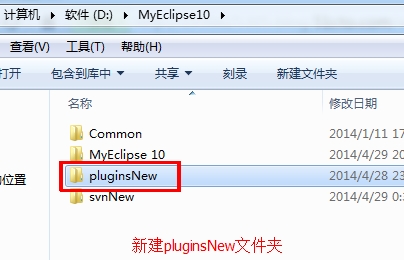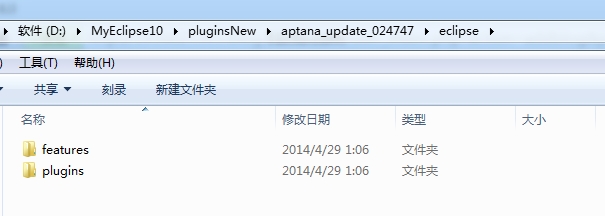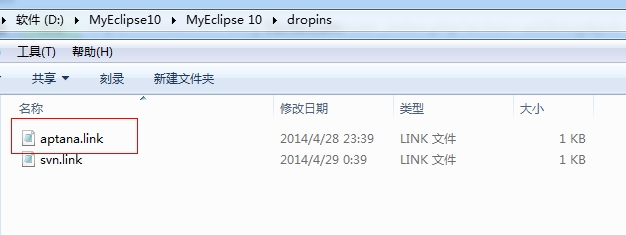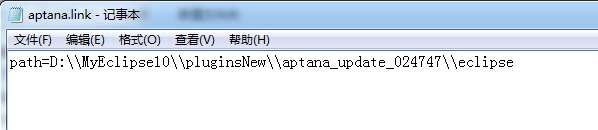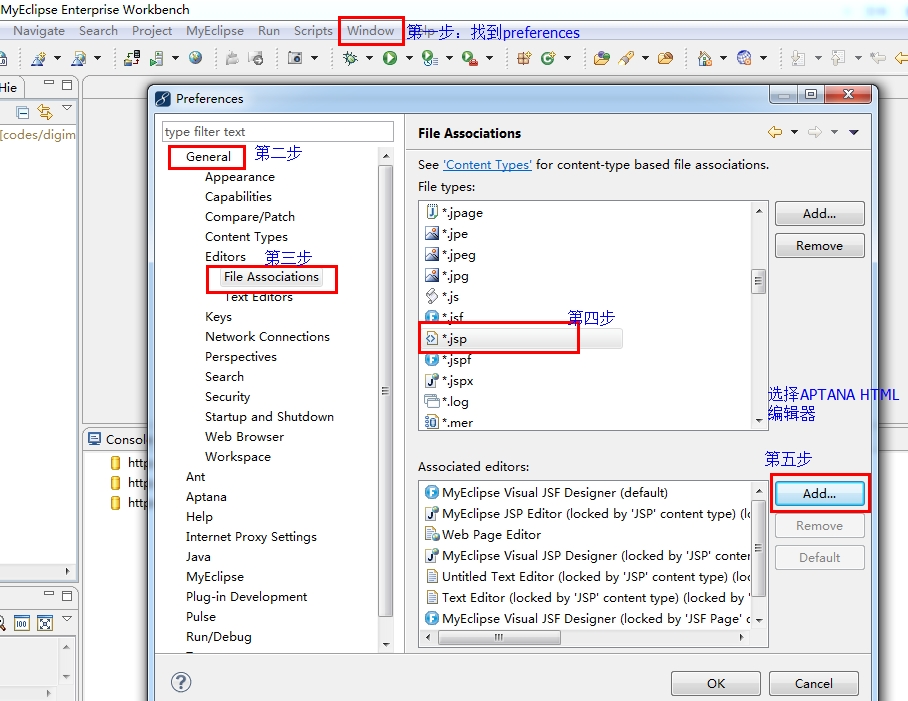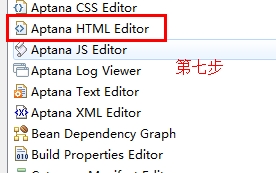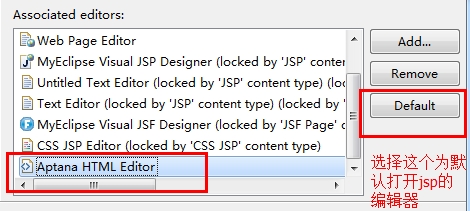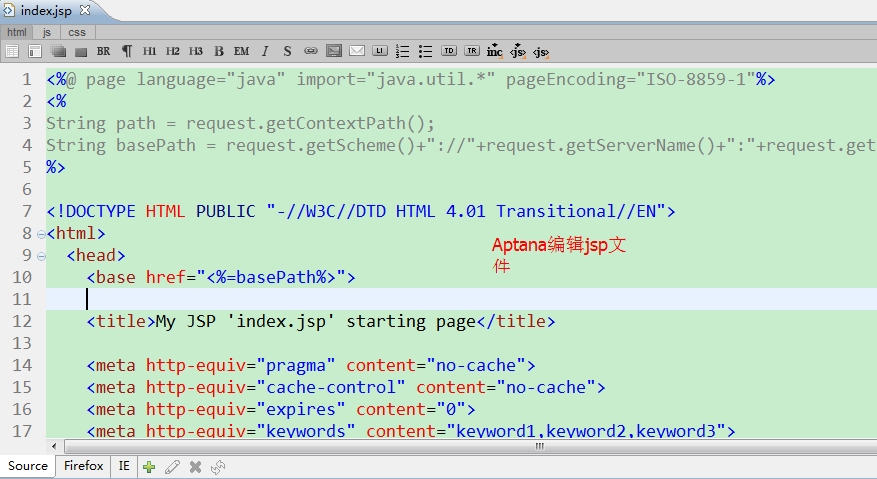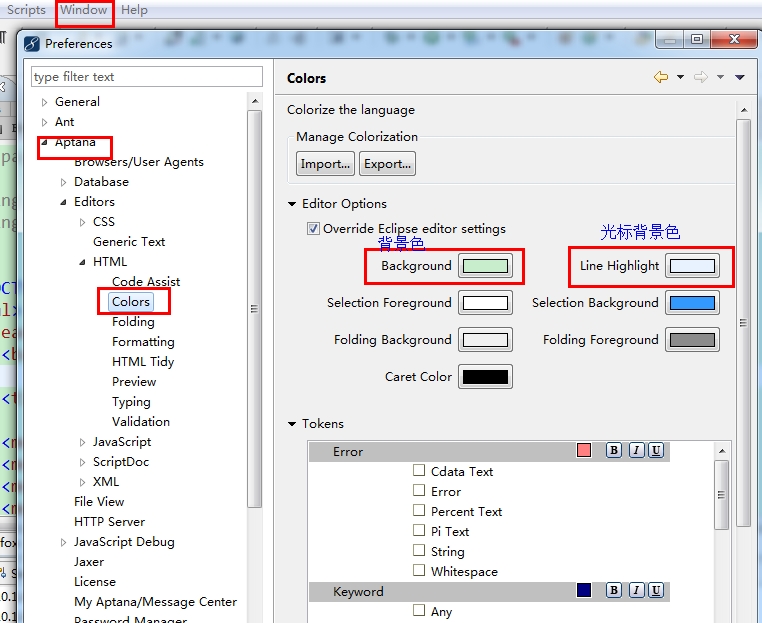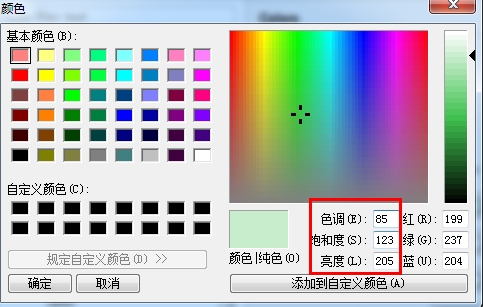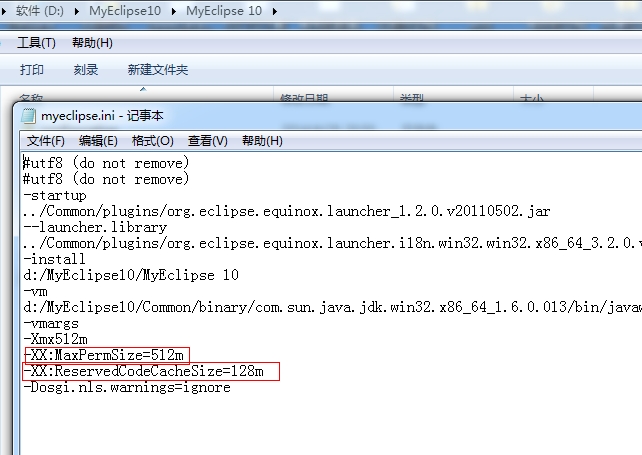【web開發】☆★之Myeclipse10安裝Aptana
在實際項目開發中由於Myeclipse10編輯jsp和js的功能不夠強大,那麼我們需要引入第三方插件,這樣Aptana插件就是比較好的選擇,本文詳細介紹在Myeclipse10安裝Aptana插件的過程和配置方法。
第一部分:安裝Aptana插件
1、首先下載Aptana插件:http://yunpan.cn/QTcwHvRNrNUS5 訪問密碼 8357解壓!
2、在安裝的Myeclipse10文件夾內部新建pluginsNew文件如圖所示
3、然後再pluginsNew文件夾內部新建aptana_update_024747文件夾,再其內部再建eclipse文件夾(最後文件名必須命名eclipse)如圖所示:
4、將解壓之後的文件拷貝到eclipse文件夾下面,如圖所示:
5、接着在Myeclipse10安裝文件夾中找到dropins文件夾,在其內部新建aptana.link文件,如圖所示
6、在aptana.link文件中填寫路徑,如圖
7、重啓Myeclipse之後,就會看到插件安裝成功的提示
第二部分:接着來配置Aptana在Myeclipse中的使用,默認情況下Aptana是不編輯jsp文件的需要我們配置:
1、配置Aptana編輯jsp文件如圖所示:
---------------------------------------------------------------------------------------
---------------------------------------------------------------------------------
OK,到這裏,我們就可以使用Aptana編輯jsp文件了。
如圖:
總結:你想用Aptana編輯jsp,html,xml,js等文件,只需要按照第四步:選擇相應文件,通過第八步:改變默認編輯器就行了
2、配置Aptana編輯區的背景顏色:如圖所示:
一般屏幕保護色是豆沙色:如圖所示:
總結:如果想改變js區域的背景色,就選擇Editors中的進行修改!這樣就ok了!
第三步:去掉Mozilla瀏覽器
第四步:由於安裝Aptana之後,Myeclipse10容易內存爆掉,所以需要設置一下,Myeclipse的內存。如圖:注意路徑
本文可以說是全網最詳細關於Aptana的配置方法,源於在使用Myeclipse10實際開發中,在安裝使用遇到一些問題,在網上並沒有好的解決方法,所以就把自己的想法寫出來了。喜歡就點贊把!3q!